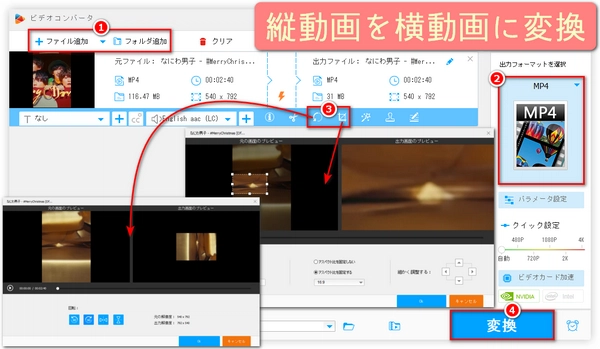


WonderFox HD Video Converter Factory Proは動画を切り抜いて不要な部分を捨てたり、直接に横動画に回転させたりできます。高い評価を得る動画変換ツールとして、希望の解像度で、映像から不要な部分(黒い帯など)を切り抜いて捨てることで縦動画を横長デバイスで再生する時に出るほぼすべての問題を解決できます。ほぼすべての動画の読み取りをサポートし、MP4/MOV/WMV/AVI/MKV/H.264/HEVC/MPEG-4/AV1などの500以上の出力形式を提供します。初心者の方でも、シンプルなインターフェースと簡単な操作で、わずかなステップで縦動画を横動画に変換できます。また、GPUアクセラレーションや一括変換に対応し、動画・音楽形式変換、音楽の編集、動画からの音声抽出、動画・音楽のダウンロード、GIFアニメーション作成、画面録画、音声録音など、便利な機能を搭載しています。
動画変換ソフトWonerFox HD Video Converter Factory Proを無料ダウンロード無料ダウンロードして起動します。「変換」に移動します。
左上の「ファイル追加」をクリックして縦動画をこの動画変換ソフトに追加するか、手動で縦動画を「コンバータ」ウィンドウにドラッグ&ドロップします。
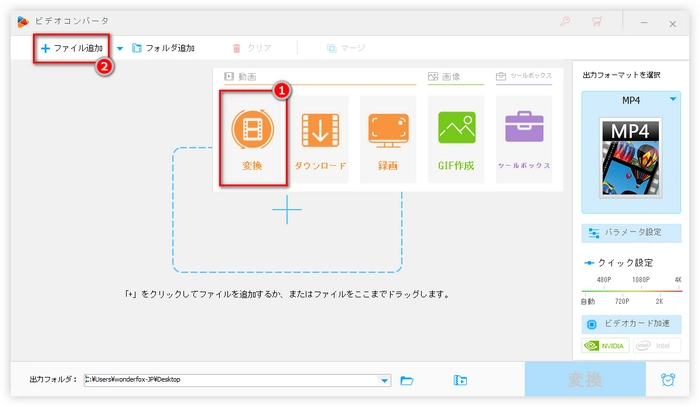
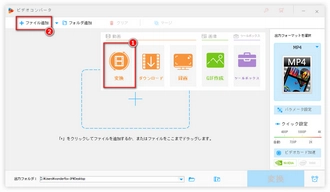
「クロップ」アイコンをクリックし、クロップ画面に入ります。
画面の中央下部の「アスペクト比固定を固定しない」モードを設定して、破線枠を自由に調整し残したいエリアを選択します(また、「トリミング解像度」の値の入力欄に、横長動画の解像度を直接入力することもできます)。右側の「出力画面のプレビュー」ウィンドウに出力横長動画が表示されます。
例えば、縦長動画の出力アスペクト比を16:9に設定したい場合、まず元の縦長動画の解像度に基づいて出力解像度を計算する必要があります。576*1024のアスペクトの縦長動画を16:9のアスペクトの横動画に変換したい場合、トリミング解像度の値は576*324に設定する必要があります。
「Ok」をクリックしてクロップウィンドウを閉じます。
注:クロップすることで縦動画を横動画に変換できますが、同時に動画の一部の内容が失われます。
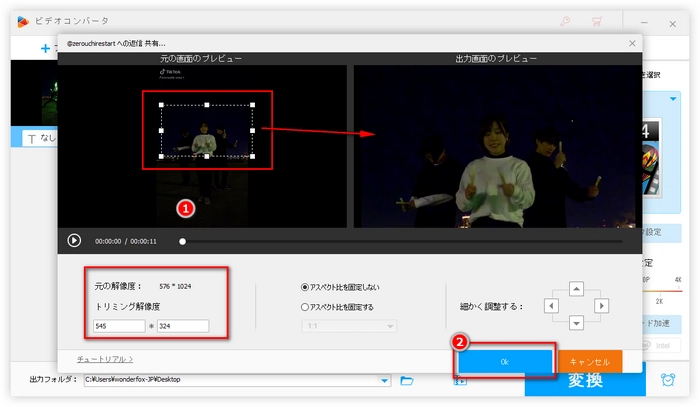
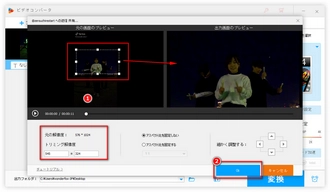
「回転」アイコンをクリックし、回転ウィンドウを開きます。
「回転」ウィンドウで、縦動画を横動画に変換するために、左/右90度回転を選択します。回転した動画は、右の「出力画面のプレビュー」ウィンドウで表示されます。
「Ok」をクリックし、「コンバータ」ウィンドウに戻ります。
ヒント:必要であれば、反転ボタンをクリックして動画を反転させてみることもできます。
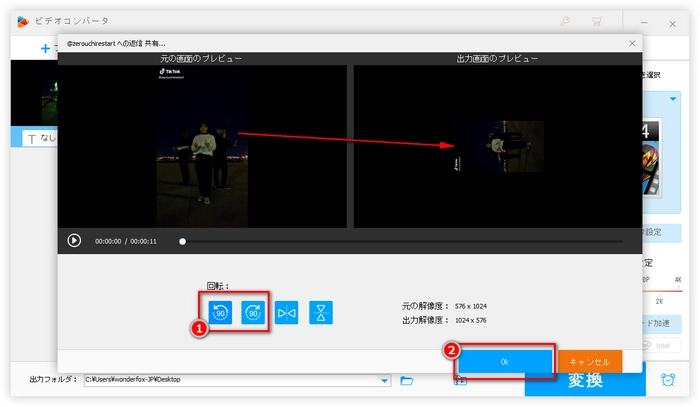
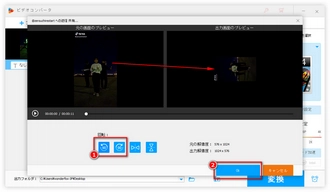
下部の逆三角形「▼」をクリックし、横動画の保存先をカスタマイズします。
「変換」をクリックし、縦動画を横動画に変換します。
ヒント:HD Video Converter Factory Proが提供する500以上の出力動画フォーマットや、特定のデバイスに適するフォーマットから、横動画の形式を設定できます。また、縦動画を横動画に変換しつつ、圧縮機能を使って動画のサイズを小さくすることで、ストレージスペース容量を節約することもできます。
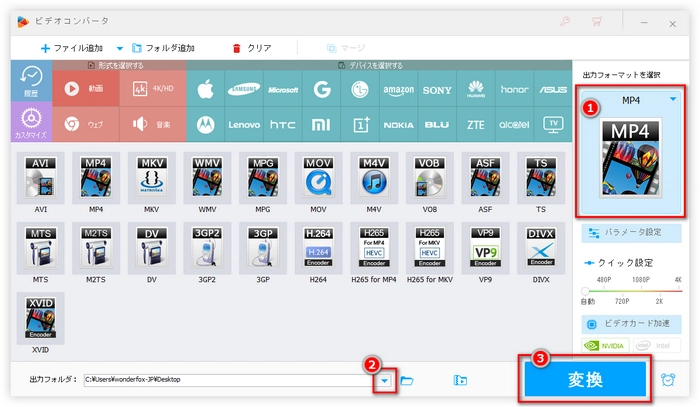
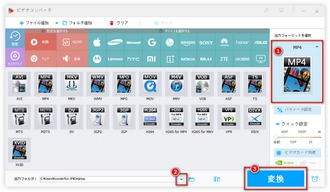
Adobe Premiere Pro:縦動画をインポートし、シーケンス設定でアスペクト比を16:9に変更します。動画をリサイズまたはクロップして横に合うように調整します。
DaVinci Resolve:新しいプロジェクトを作成し、縦動画をインポートして、プロジェクト設定で解像度を変更します。タイムライン上で動画を調整できます。
FFmpeg:コマンドラインで動画を変換できます。以下のコマンドで縦動画を横に変換できます。
ffmpeg -i input.mp4 -vf "scale=1280:720,setsar=1" output.mp4
* input.mp4を実際のファイル名に変更してください。
利用規約 | プライバシーポリシー | ライセンスポリシー | Copyright © 2009-2025 WonderFox Soft, Inc. All Rights Reserved.